
Ver la hora en Reloj en el Mac
Puedes ver la hora en cualquier ciudad del mundo.
Consejo: Para acceder a la app Reloj rápidamente, haz clic en la fecha y la hora en la barra de menús y, a continuación, haz clic en el widget Reloj.

Ver la hora en ciudades de todo el mundo
Puedes ver la hora local y la hora de puesta y salida del sol en diversas ciudades del mundo.
Abre la app Reloj
 en el Mac.
en el Mac.Haz clic en “Reloj mundial” en la parte superior de la ventana (o selecciona Visualización > Reloj mundial).
Añadir una ciudad, haz clic en
 en la esquina superior derecha de la ventana.
en la esquina superior derecha de la ventana.Para reordenar los relojes, arrástralos a nuevas posiciones.
También puedes preguntar la hora.
Siri: Di algo similar a: “¿Qué hora es en París?” Aprende a utilizar Siri.
Para ajustar la hora mostrada, consulta Cambiar los ajustes “Fecha y hora”.
Eliminar el reloj de una ciudad
Abre la app Reloj
 en el Mac.
en el Mac.Haz clic en “Reloj mundial” en la parte superior de la ventana (o selecciona Visualización > Reloj mundial).
Mantén el puntero sobre el reloj que quieras eliminar y, a continuación, haz clic en
 en la esquina superior izquierda.
en la esquina superior izquierda.
Personalizar los widgets Ciudad y “Reloj mundial”
Puedes añadir widgets de Reloj al centro de notificaciones o al escritorio del Mac para consultar fácilmente la hora en las ciudades que selecciones del mundo.
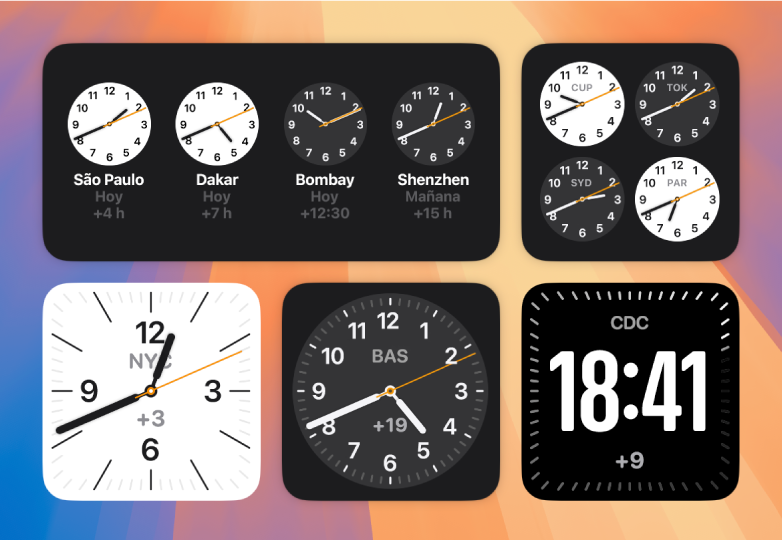
Para añadir un widget de la app Reloj, consulta Añadir y personalizar widgets.
Para personalizar un widget, haz clic en un widget de Ciudad o “Reloj mundial” y, a continuación, selecciona “Editar ‘Reloj’”.
Realiza cualquiera de las siguientes acciones:
Seleccionar otra ubicación: Haz clic en el nombre de la ciudad y, a continuación, selecciona otra ubicación en la lista.
Si la ciudad que quieres no aparece en la lista, selecciona otra de la misma zona horaria.
Reorganizar un widget de “Reloj mundial”: Arrastra las ciudades hasta colocarlas en un nuevo orden.
Haz clic en Aceptar.
También puedes personalizar el reloj en la barra de menús o mostrar un reloj grande en el salvapantallas y la pantalla de bloqueo.